 tutorial komputer
tutorial komputer
 pengetahuan komputer
pengetahuan komputer
 Anda mungkin perlu melakukan ini di Gedung Microsoft Windows yang lain
Anda mungkin perlu melakukan ini di Gedung Microsoft Windows yang lain
Anda mungkin perlu melakukan ini di Gedung Microsoft Windows yang lain
Apabila memasang apl daripada Gedung Microsoft, anda mungkin menerima gesaan "Anda mungkin perlu melakukan tindakan dalam tetingkap lain," yang boleh mengelirukan. Dalam siaran ini, kami akan menunjukkan kepada anda cara menyelesaikan mesej ralat Microsoft Store ini.
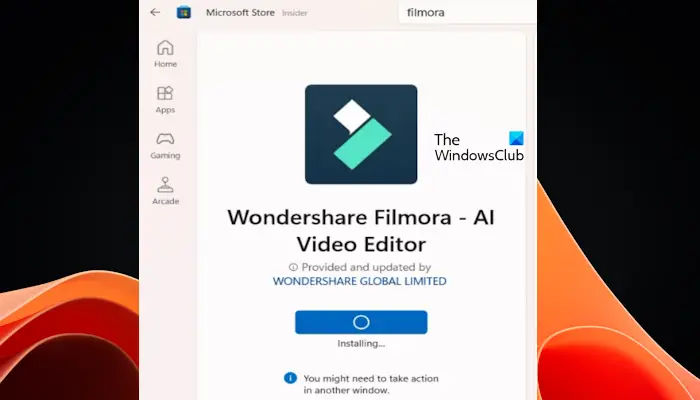
Anda mungkin perlu melakukan tindakan di Gedung Microsoft Windows yang lain
Apabila memasang apl dan permainan tertentu daripada Gedung Microsoft, mesej "Anda mungkin perlu melakukan tindakan dalam tetingkap lain" mungkin muncul. Ini bermakna anda perlu bekerja dalam tetingkap lain untuk menyelesaikan pemasangan. Pastikan tetingkap lain dibuka secara automatik jika tidak, pemasangan tidak akan selesai. Anda boleh menggunakan kaedah berikut untuk menyelesaikan masalah ini.
Jom mulakan.
1] Kemas kini Microsoft App Store
Pastikan Microsoft Store anda dikemas kini. Untuk menyemak sama ada kemas kini Microsoft Store tersedia, ikut langkah berikut:
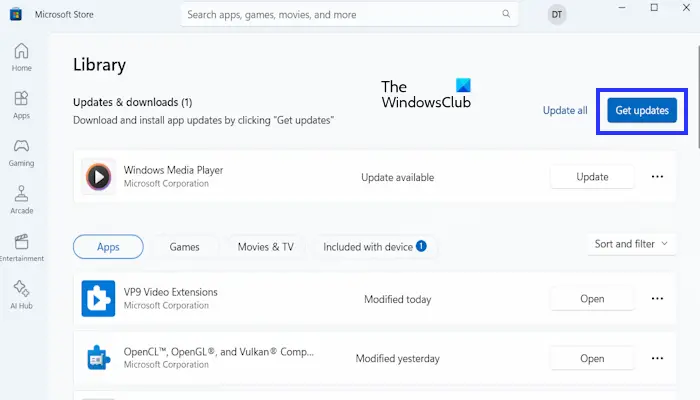
- Buka Microsoft App Store.
- Pergi ke perpustakaan.
- Sekarang, klik untuk mendapatkan kemas kini.
Microsoft Store memuat turun dan memasang kemas kini yang tersedia secara automatik. Setelah kemas kini selesai, mulakan semula gedung aplikasi dan cuba muat turun aplikasi.
2] Adakah anda telah melumpuhkan Kawalan Akaun Pengguna (UAC)?
Kawalan Akaun Pengguna ialah ciri dalam komputer Windows yang direka untuk melindungi sistem daripada perubahan yang tidak dibenarkan. Sesetengah aplikasi memerlukan kebenaran UAC untuk memasang dan jika UAC dilumpuhkan, aplikasi ini tidak akan meminta kebenaran. Oleh itu, proses pemasangan mungkin berjaya atau gagal.
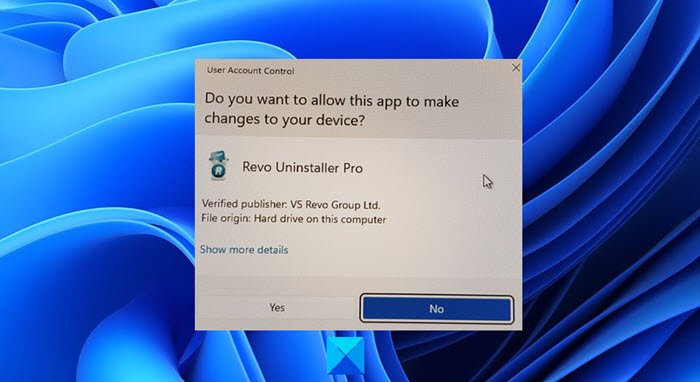
Jika anda telah mematikan UAC, sila pertimbangkan untuk mendayakannya semula. Selepas mendayakan semula UAC, cuba buka Microsoft Store dan pasang apl atau permainan yang anda perlukan. Ia sepatutnya berjaya dipasang kali ini.
3] Semak kemas kini Windows
Pemasangan Windows yang lapuk mungkin mengandungi pepijat yang mengganggu kefungsian App Store dan boleh menyebabkan ralat yang anda hadapi. Anda harus mengemas kini Windows secara manual.
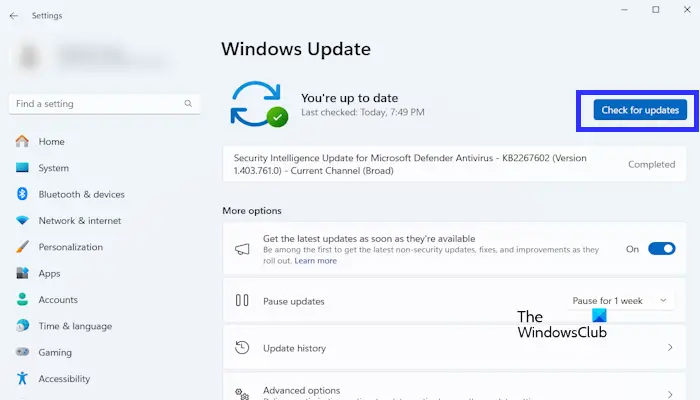
- Pergi ke Tetapan Windows.
- Klik Kemas Kini Windows.
- Sekarang, klik Semak Kemas Kini.
Windows akan mengimbas secara automatik untuk kemas kini yang tersedia. Jika ia menemui sebarang kemas kini yang belum selesai, ia akan memuat turun dan memasangnya. Setelah proses kemas kini selesai, mulakan semula komputer anda untuk perubahan berkuat kuasa.
4] Tetapkan semula cache Microsoft Store

Anda boleh cuba menetapkan semula cache Microsoft Store. Langkah berikut akan membantu anda melakukannya:
Tetingkap gesaan arahan kosong akan dibuka dan ditutup secara automatik selepas beberapa saat. Selepas tetingkap Prompt Perintah ditutup, Kedai Microsoft akan dibuka secara automatik.
Jika menetapkan semula cache Microsoft Store tidak berfungsi, tetapkan semula Microsoft Store melalui Tetapan Windows.
5] Pasang versi desktop perisian (jika ada)
Menurut laporan, pengguna mengalami ralat ini dalam beberapa aplikasi dan permainan, seperti Epic Games, WonderShare Filmora, dsb. Dalam kes ini, anda boleh memuat turun dan memasang versi desktop apl atau permainan (jika tersedia). Sebagai contoh, Epic Games dan WonderShare Filmora kedua-duanya mempunyai versi desktop. Oleh itu, anda boleh memasang versi desktop mereka dengan melawati tapak web rasmi mereka.
Bagaimana untuk membetulkan ralat Microsoft Store?
Terdapat banyak cara untuk membetulkan ralat Microsoft Store. Walau bagaimanapun, ini bergantung pada mesej ralat tertentu. Anda boleh melakukan beberapa langkah penyelesaian masalah umum seperti menetapkan semula Microsoft Store, memasang kemas kini Windows terkini jika tersedia, dsb.
Bagaimana untuk mengosongkan cache Microsoft Store saya dalam Windows 11?
Anda boleh mengosongkan cache Microsoft Store dalam Windows 11 dengan menjalankan perintah set semula Microsoft Store. Jalankan CMD sebagai pentadbir, taip WSReset.exe dan tekan Enter. Kedai Microsoft akan dilancarkan secara automatik selepas proses selesai.
Baca seterusnya: Microsoft Store terus dibuka secara automatik.
Atas ialah kandungan terperinci Anda mungkin perlu melakukan ini di Gedung Microsoft Windows yang lain. Untuk maklumat lanjut, sila ikut artikel berkaitan lain di laman web China PHP!

Alat AI Hot

Undresser.AI Undress
Apl berkuasa AI untuk mencipta foto bogel yang realistik

AI Clothes Remover
Alat AI dalam talian untuk mengeluarkan pakaian daripada foto.

Undress AI Tool
Gambar buka pakaian secara percuma

Clothoff.io
Penyingkiran pakaian AI

Video Face Swap
Tukar muka dalam mana-mana video dengan mudah menggunakan alat tukar muka AI percuma kami!

Artikel Panas

Alat panas

Notepad++7.3.1
Editor kod yang mudah digunakan dan percuma

SublimeText3 versi Cina
Versi Cina, sangat mudah digunakan

Hantar Studio 13.0.1
Persekitaran pembangunan bersepadu PHP yang berkuasa

Dreamweaver CS6
Alat pembangunan web visual

SublimeText3 versi Mac
Perisian penyuntingan kod peringkat Tuhan (SublimeText3)

Topik panas
 1389
1389
 52
52
 Penyelesaian kepada masalah bahawa sistem Win11 tidak dapat memasang pek bahasa Cina
Mar 09, 2024 am 09:48 AM
Penyelesaian kepada masalah bahawa sistem Win11 tidak dapat memasang pek bahasa Cina
Mar 09, 2024 am 09:48 AM
Penyelesaian kepada masalah sistem Win11 tidak dapat memasang pek bahasa Cina Dengan pelancaran sistem Windows 11, ramai pengguna mula menaik taraf sistem pengendalian mereka untuk mengalami fungsi dan antara muka baharu. Walau bagaimanapun, sesetengah pengguna mendapati bahawa mereka tidak dapat memasang pek bahasa Cina selepas menaik taraf, yang menyusahkan pengalaman mereka. Dalam artikel ini, kami akan membincangkan sebab mengapa sistem Win11 tidak dapat memasang pek bahasa Cina dan menyediakan beberapa penyelesaian untuk membantu pengguna menyelesaikan masalah ini. Analisis sebab Pertama, mari kita menganalisis ketidakupayaan sistem Win11 untuk
 Tidak dapat memasang tambahan tetamu dalam VirtualBox
Mar 10, 2024 am 09:34 AM
Tidak dapat memasang tambahan tetamu dalam VirtualBox
Mar 10, 2024 am 09:34 AM
Anda mungkin tidak dapat memasang tambahan tetamu pada mesin maya dalam OracleVirtualBox. Apabila kita mengklik pada Devices>InstallGuestAdditionsCDImage, ia hanya membuang ralat seperti yang ditunjukkan di bawah: VirtualBox - Ralat: Tidak dapat memasukkan cakera maya C: Programming FilesOracleVirtualBoxVBoxGuestAdditions.iso ke dalam mesin ubuntu Dalam siaran ini kita akan memahami apa yang berlaku apabila anda Apa yang perlu dilakukan apabila anda tidak boleh memasang tambahan tetamu dalam VirtualBox. Tidak dapat memasang tambahan tetamu dalam VirtualBox Jika anda tidak boleh memasangnya dalam Virtua
 Apakah yang perlu saya lakukan jika Baidu Netdisk berjaya dimuat turun tetapi tidak boleh dipasang?
Mar 13, 2024 pm 10:22 PM
Apakah yang perlu saya lakukan jika Baidu Netdisk berjaya dimuat turun tetapi tidak boleh dipasang?
Mar 13, 2024 pm 10:22 PM
Jika anda telah berjaya memuat turun fail pemasangan Baidu Netdisk, tetapi tidak dapat memasangnya seperti biasa, mungkin terdapat ralat dalam integriti fail perisian atau terdapat masalah dengan baki fail dan entri pendaftaran Biarkan tapak ini mengambil jaga ia untuk pengguna Mari perkenalkan analisis masalah yang Baidu Netdisk berjaya dimuat turun tetapi tidak boleh dipasang. Analisis masalah yang berjaya dimuat turun oleh Baidu Netdisk tetapi tidak dapat dipasang 1. Semak integriti fail pemasangan: Pastikan fail pemasangan yang dimuat turun lengkap dan tidak rosak. Anda boleh memuat turunnya semula atau cuba memuat turun fail pemasangan daripada sumber lain yang dipercayai. 2. Matikan perisian anti-virus dan tembok api: Sesetengah perisian anti-virus atau program tembok api mungkin menghalang program pemasangan daripada berjalan dengan betul. Cuba lumpuhkan atau keluar dari perisian anti-virus dan tembok api, kemudian jalankan semula pemasangan
 Bagaimana untuk memasang apl Android pada Linux?
Mar 19, 2024 am 11:15 AM
Bagaimana untuk memasang apl Android pada Linux?
Mar 19, 2024 am 11:15 AM
Memasang aplikasi Android di Linux sentiasa menjadi kebimbangan ramai pengguna Terutamanya bagi pengguna Linux yang suka menggunakan aplikasi Android, adalah sangat penting untuk menguasai cara memasang aplikasi Android pada sistem Linux. Walaupun menjalankan aplikasi Android secara langsung pada Linux tidak semudah pada platform Android, dengan menggunakan emulator atau alatan pihak ketiga, kami masih boleh menikmati aplikasi Android di Linux dengan gembira. Berikut akan memperkenalkan cara memasang aplikasi Android pada sistem Linux.
 Bagaimana untuk memasang tutorial pemasangan creo-creo
Mar 04, 2024 pm 10:30 PM
Bagaimana untuk memasang tutorial pemasangan creo-creo
Mar 04, 2024 pm 10:30 PM
Ramai rakan pemula masih tidak tahu cara memasang creo, jadi editor di bawah akan membawakan tutorial yang berkaitan tentang pemasangan creo. Rakan yang memerlukan saya harap ia dapat membantu anda. 1. Buka pakej pemasangan yang dimuat turun dan cari folder Lesen, seperti yang ditunjukkan dalam rajah di bawah: 2. Kemudian salinnya ke direktori pada pemacu C, seperti yang ditunjukkan dalam rajah di bawah: 3. Klik dua kali untuk masuk dan lihat jika terdapat fail lesen, seperti yang ditunjukkan di bawah Seperti yang ditunjukkan dalam rajah: 4. Kemudian salin fail lesen ke fail ini, seperti yang ditunjukkan dalam rajah di bawah: 5. Dalam fail PROGRAMFILES pada pemacu C, buat folder PLC baharu, seperti yang ditunjukkan dalam rajah di bawah: 6. Salin fail lesen serta Klik masuk, seperti yang ditunjukkan dalam rajah di bawah: 7. Klik dua kali fail pemasangan program utama. Untuk memasang, tandai kotak untuk memasang perisian baharu.
 Bagaimana untuk memasang Podman pada Ubuntu 24.04
Mar 22, 2024 am 11:26 AM
Bagaimana untuk memasang Podman pada Ubuntu 24.04
Mar 22, 2024 am 11:26 AM
Jika anda telah menggunakan Docker, anda mesti memahami daemon, bekas dan fungsinya. Daemon ialah perkhidmatan yang berjalan di latar belakang apabila bekas sudah digunakan dalam mana-mana sistem. Podman ialah alat pengurusan percuma untuk mengurus dan mencipta bekas tanpa bergantung pada mana-mana daemon seperti Docker. Oleh itu, ia mempunyai kelebihan dalam menguruskan kontena tanpa memerlukan perkhidmatan backend jangka panjang. Selain itu, Podman tidak memerlukan kebenaran peringkat akar untuk digunakan. Panduan ini membincangkan secara terperinci cara memasang Podman pada Ubuntu24. Untuk mengemas kini sistem, kami perlu mengemas kini sistem terlebih dahulu dan membuka shell Terminal Ubuntu24. Semasa kedua-dua proses pemasangan dan peningkatan, kita perlu menggunakan baris arahan. yang mudah
 Cara Memasang dan Menjalankan Apl Nota Ubuntu pada Ubuntu 24.04
Mar 22, 2024 pm 04:40 PM
Cara Memasang dan Menjalankan Apl Nota Ubuntu pada Ubuntu 24.04
Mar 22, 2024 pm 04:40 PM
Semasa belajar di sekolah menengah, sesetengah pelajar mengambil nota yang sangat jelas dan tepat, mengambil lebih banyak nota daripada yang lain dalam kelas yang sama. Bagi sesetengah orang, mencatat nota adalah hobi, manakala bagi yang lain, ia adalah satu keperluan apabila mereka mudah melupakan maklumat kecil tentang apa-apa perkara penting. Aplikasi NTFS Microsoft amat berguna untuk pelajar yang ingin menyimpan nota penting di luar kuliah biasa. Dalam artikel ini, kami akan menerangkan pemasangan aplikasi Ubuntu pada Ubuntu24. Mengemas kini Sistem Ubuntu Sebelum memasang pemasang Ubuntu, pada Ubuntu24 kita perlu memastikan bahawa sistem yang baru dikonfigurasikan telah dikemas kini. Kita boleh menggunakan "a" yang paling terkenal dalam sistem Ubuntu
 Langkah terperinci untuk memasang bahasa Go pada komputer Win7
Mar 27, 2024 pm 02:00 PM
Langkah terperinci untuk memasang bahasa Go pada komputer Win7
Mar 27, 2024 pm 02:00 PM
Langkah terperinci untuk memasang bahasa Go pada komputer Win7 Go (juga dikenali sebagai Golang) ialah bahasa pengaturcaraan sumber terbuka yang dibangunkan oleh Google Ia mudah, cekap dan mempunyai prestasi serentak yang sangat baik Ia sesuai untuk pembangunan perkhidmatan awan, aplikasi rangkaian dan sistem hujung belakang. Memasang bahasa Go pada komputer Win7 membolehkan anda memulakan bahasa dengan cepat dan mula menulis program Go. Berikut akan memperkenalkan secara terperinci langkah-langkah untuk memasang bahasa Go pada komputer Win7, dan melampirkan contoh kod tertentu. Langkah 1: Muat turun pakej pemasangan bahasa Go dan lawati tapak web rasmi Go



